
В следующей статье мы рассмотрим VidCutter 4.0. Это инструмент для работы с видео, который чрезвычайно прост в использовании, помимо этой замечательной функции, это также эффективная программа, когда дело доходит до выполнения ее функций, таких как перетаскивание, выбор, сортировка и объединение для быстрого получения сочетания видео. и с профессиональной отделкой.
Это приложение представлено нам как бесплатный инструмент, мультиплатформенный (Gnu / Linux, Windows и MacOS). Это написано в QT5 Пит александроу и это позволит пользователям быстро и легко вырезать, разделять и объединять видео, преобразовывая процесс редактировать видео во что-то веселое и эффективное, что может делать каждый.
И его интерфейс, и его использование действительно просты. Разработчик поставил перед собой четкую цель, чтобы пользователь не нажимал слишком много раз. Все, что вам нужно сделать, это загрузить видео, которые вы хотите объединить / смешать / вырезать, выбрать разделы, которые вы хотите использовать, и сохранить их. Через несколько минут у нас будет искомая сборка.
Конечно, есть много видеоредакторов (например, OpenShot o Avidemux), способные делать это и многое другое, например добавлять эффекты или исправлять определенные значения. Но если вы ищете программа для основных задач с интерфейсом, в котором невозможно заблудиться, это то приложение, которое вам нужно.
В целом, VidCutter Joiner - относительно легкое приложение. Является быстро со стандартными преобразованиями а пользовательский интерфейс предлагает чистое и стандартное изображение. Если вам нужно простое приложение для редактирования видео, VidCutter - хороший вариант.
VidCutter 4.0 Общие функции
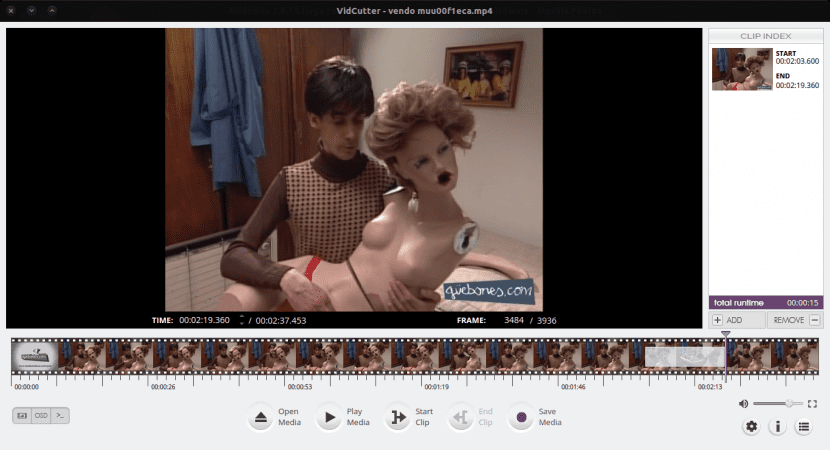
Эта новая версия приложения предлагает полную поддержку macOS. Значительные улучшения были добавлены в поддержку графического оборудования. Благодаря этой функции одновременно улучшились стабильность и качество воспроизведения.
VidCutter работает с рядом популярных видеоформатов, включая AVI, MP4, MOV и FLV.
Использование приложения сводится к открытию видеофайла, перемещению маркеров начала и конца, чтобы выделить раздел, который вы хотите обрезать или вырезать, а затем нажмите «Сохранить». Приложение экспортирует видео в том же формате, в котором вы его открывали.. Поэтому, если вы откроете и обрежете видео в формате .mp4, VidCutter сохранит ваш отрывок как видео в формате .mp4.
В отличие от этой программы нужно сказать, что некоторые параметры экспорта отсутствуют, поскольку те, которые он предоставляет, являются базовыми. Но, несмотря на это, этот простой и практичный инструмент наверняка поможет не одному быстро отредактировать видео. Кроме того, его разработка ведется довольно активно, поэтому подразумевается, что приложение будет регулярно улучшаться.
Те, кому нужно взглянуть на код приложения, могут сделать это со своей домашней страницы. GitHub.
Установите VidCutter 4.0 в Ubuntu с помощью PPA
Чтобы установить VidCutter в нашу операционную систему, мы собираемся сделать это через PPA. Исходный код разработчика содержит последние пакеты для Ubuntu 16.04, Ubuntu 17.04 и их производных. Сначала нам нужно будет добавить PPA. Для этого мы собираемся открыть терминал (Ctrl + Alt + T) и выполнить в нем следующую команду.
sudo add-apt-repository ppa:ozmartian/apps
Как всегда, Ubuntu попросит нас написать пароль. Далее пора обновить список программного обеспечения на нашем оборудовании и установить приложение. Мы собираемся сделать это с того же терминала, используя следующую последовательность команд.
sudo apt update && sudo apt install vidcutter
Как я читал на некоторых сайтах, некоторые люди VidCutter 4.0 не запускается в Ubuntu 16.04. В качестве решения другие пользователи предложили решение, которое, похоже, работает. Он состоит из обновления PyOpenGL. Мы собираемся сделать это из терминала (Ctrl + Alt + T), выполнив в нем следующую команду.
sudo apt install python-pip && pip3 install --upgrade PyOpenGL
Удалить VidCutter
Когда мы хотим избавиться от программы и репозитория, нам нужно будет только открыть терминал и написать в нем что-то вроде следующего.
sudo apt-get remove --autoremove vidcutter && sudo add-apt-repository -r ppa:ozmartian/apps
Здравствуйте, я его устанавливаю, но даю открыть, а он не открывает, не знаю, что мне делать, помогите, пожалуйста, кто-нибудь. Спасибо
где мне найти vidcutter?
Привет. Вы можете найти это в Flathub. Надеюсь, это поможет тебе. Salu2.
На сегодняшний день лучший «видеотриммер», который я пробовал. Супер быстро, легко, эффективно и понятно.
Тот, что установлен из Flatpak, не работает, начинает работать и вылетает по пути.
Было бы здорово, если бы вы могли добавить функцию, добавляющую «пятно» (квадратное, круглое или прямоугольное), закрывающее то, что вам не нужно.
Настоятельно рекомендуется.
Поздравляем создателей
Я забыл, моя система Lubuntu 22.04